2023-07-15 10:26
wps删除大量的多余行列怎么删?wps快速删除大量空白行教程
wps删除大量的多余行列怎么删?在使用Wps编辑一些表格的时候,经常会出现大量的空白格,这些空白格要是一条一条删除会非常的麻烦,那么要如何删除这些空白列呢?下面就和小编一起来来看看要如何操作吧。
wps删除大量的多余行列怎么删?
1、打开欲删除空白列的文档,然后选中想要删除空白列的区域。
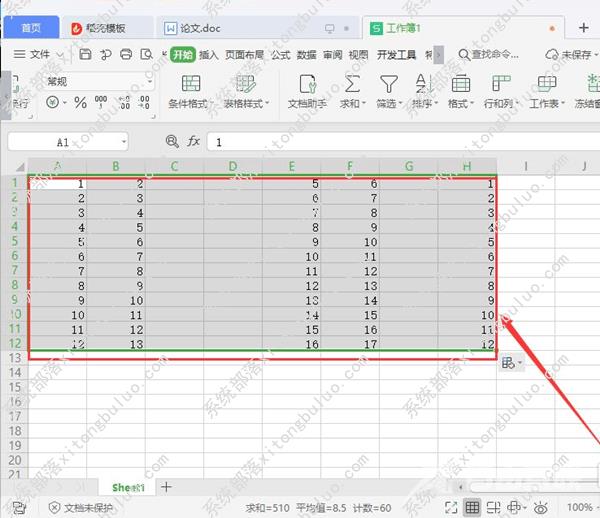
2、在顶部的菜单栏里找到开始下方的查找选项。
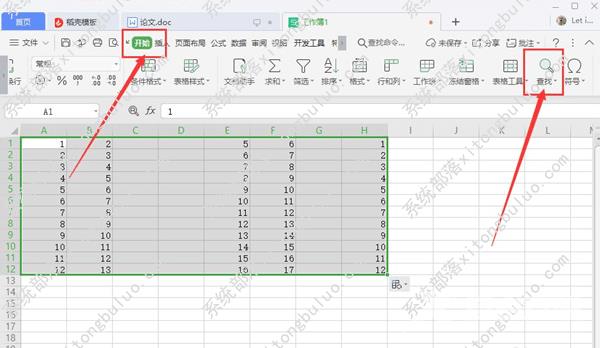
3、接着点击查找选择定位。
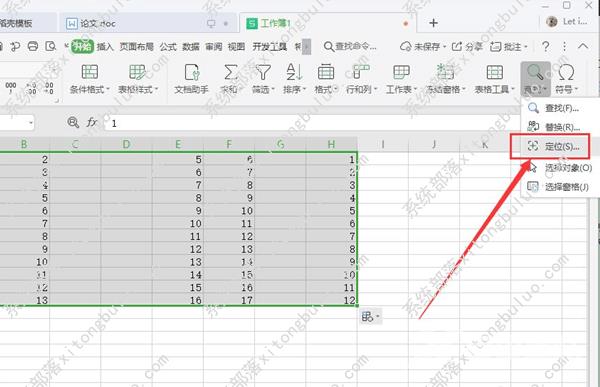
4、选中空值点击定位。
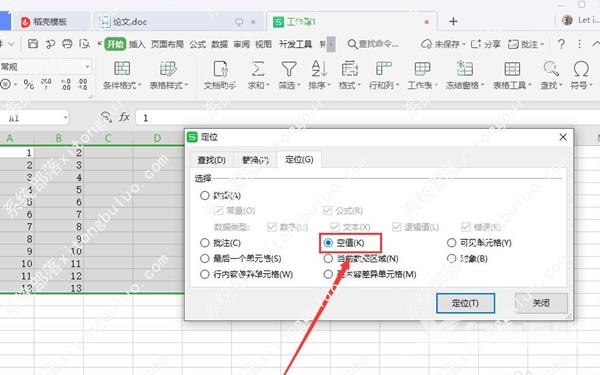
5、点击右键选择删除整列即可。
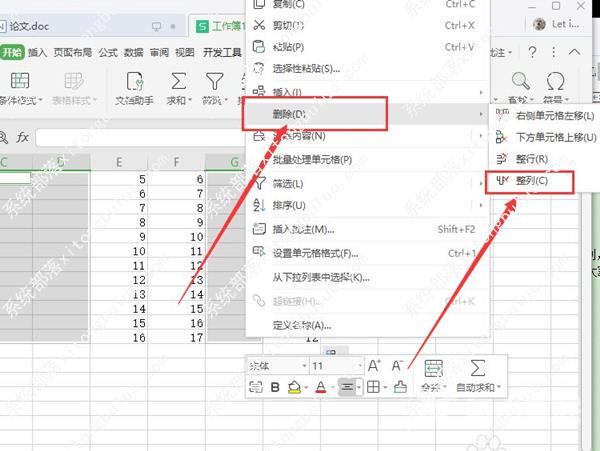
6、多余的空白列已经删除。
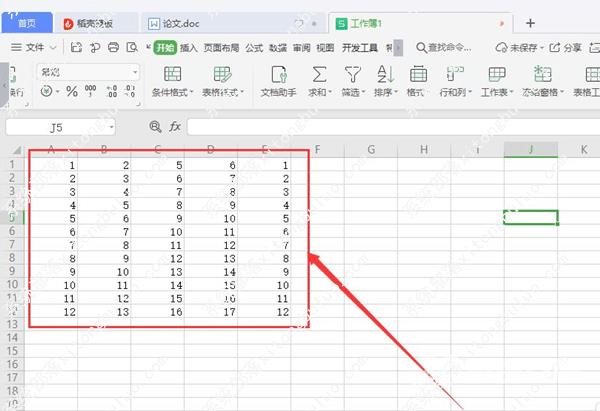
阅读本文的人还阅读:
word怎么删除页眉水平横线?word删除页眉水平横线快捷键教程